Tin tức
Hướng dẫn gửi file trên Messenger điện thoại, máy tính
Bên cạnh việc gửi ảnh trên Messenger, người dùng có thể gửi file trên ứng dụng cho người khác, với tất cả các định dạng file tài liệu như pdf, doc, xlx… Chúng ta sẽ sử dụng ngay tùy chọn gửi file trên Messenger mà không cần ứng dụng, tiện ích nào khác hỗ trợ . Bài viết dưới đây sẽ hướng dẫn bạn gửi file trên Messenger.
Cách gửi file trên Messenger Android
Bước 1:
Tại giao diện trên ứng dụng Messenger nhấn chọn vào đoạn chat muốn gửi file. Tiếp theo chúng ta bấm biểu tượng vòng tròn ở góc dưới bên trái. Bây giờ bạn sẽ nhìn thấy tùy chọn File để gửi file trên Messenger. Chúng ta nhấn vào để gửi tin nhắn trên Android Messenger.
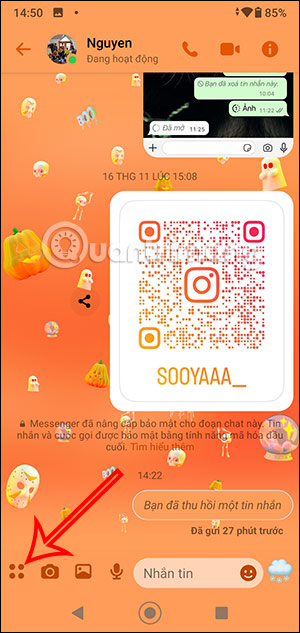
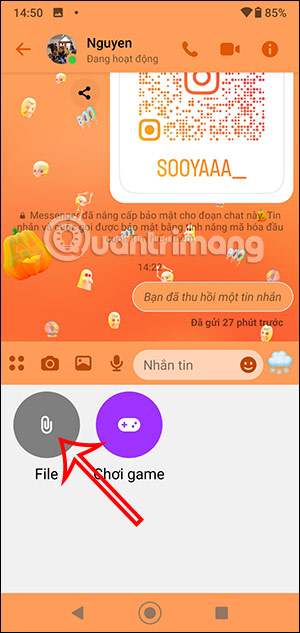
Bước 2:
Hiển thị giao diện quản lý file trên điện thoại. Ở đây bạn có thể Nhấn vào biểu tượng 3 dấu gạch ngang ở góc trên cùng bên trái để mở rộng tùy chọn tìm kiếm tệp trên điện thoại của bạn.
Sau đó chúng ta tìm tới file muốn gửi trên Messenger rồi nhấn gửi như bình thường.
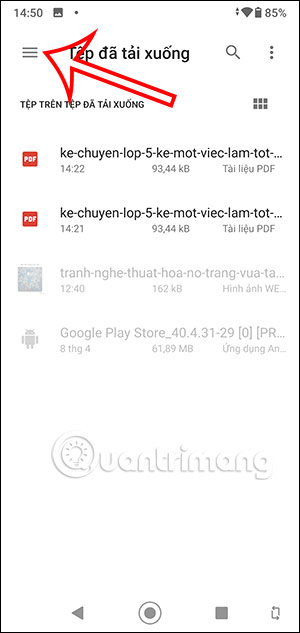

Bước 3:
Khi người nhận nhận được file gửi trên Messenger, nhấn Chrome để tải file hoặc mở file bằng ứng dụng mở file cài đặt trên điện thoại.
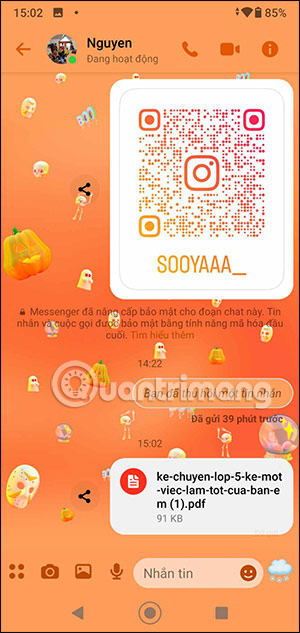
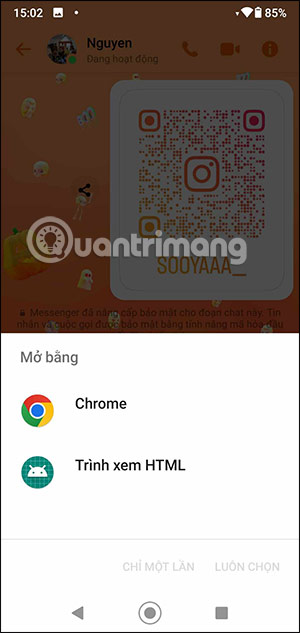
Hướng dẫn gửi file qua Messenger trên máy tính
Bước 1:
Tại giao diện Messenger trên máy tính nhấn vào Biểu tượng đính kèm tập tin như hình dưới đây.
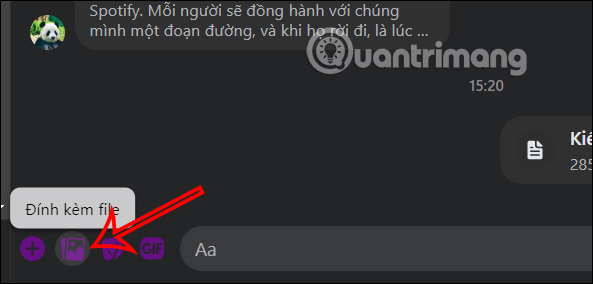
Bước 2:
Hiện đang hiển thị giao diện trên máy tính để bạn có thể tìm thấy file muốn gửi trên Messenger. Bấm vào file muốn gửi trên Messenger Nhấn Open để tải file lên Messenger. Sau đó bạn Nhập nội dung tin nhắn muốn gửi nhấn Enter để gửi.
Nếu muốn tải thêm file thì nhấn vào biểu tượng file để tải thêm file.
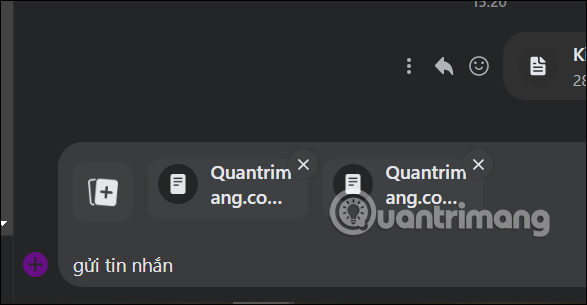
Kết quả file đã được gửi trên Messenger như hình dưới đây.
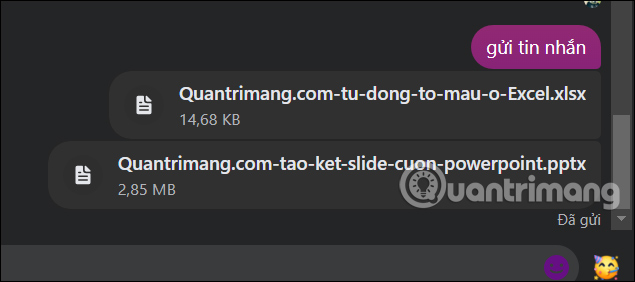
Người nhận file chỉ cần click vào file để tải xuống hoặc mở trên thiết bị của mình.
Cách gửi file qua Messenger iPhone
Bước 1:
Với Messenger trên iOS chúng ta cần sử dụng ứng dụng quản lý file Files có sẵn. Bạn mở Ứng dụng tập tin trên thiết bị iOS Sau đó chọn file bạn muốn chia sẻ. Trong giao diện tài liệu nhấn vào Biểu tượng chia sẻ ở góc dưới bên trái.
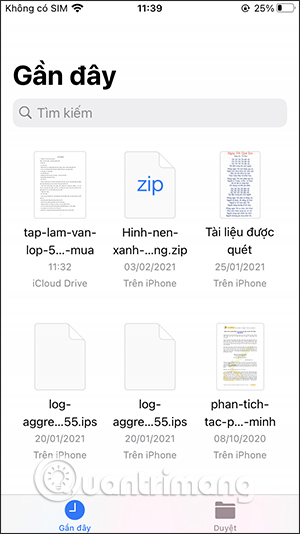
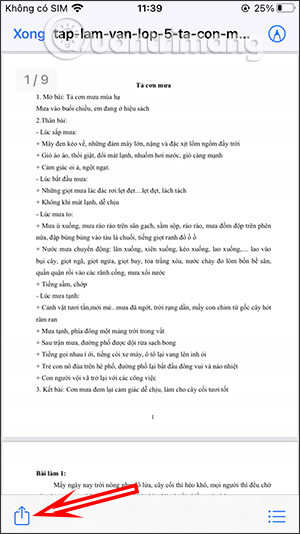
Hoặc chúng ta nhấn giữ vào file muốn gửi để hiển thị menu rồi nhấn Tùy chọn chia sẻ dưới.
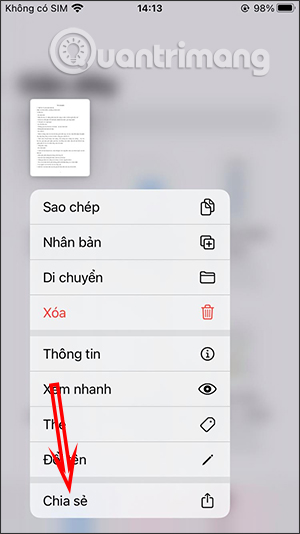
Bước 2:
Ngay sau đó bạn sẽ thấy nhiều tùy chọn chia sẻ tài liệu, hoặc bất kỳ tập tin nào. Người dùng click vào nó Ứng dụng nhắn tin.
Hiển thị các tài khoản Messenger mà bạn thường xuyên nhắn tin, hoặc chúng ta có thể nhập tên tài khoản Messenger vào ô. Cuối cùng nhấn vào tên tài khoản gửi file và chọn Nút gửi đó là nó.
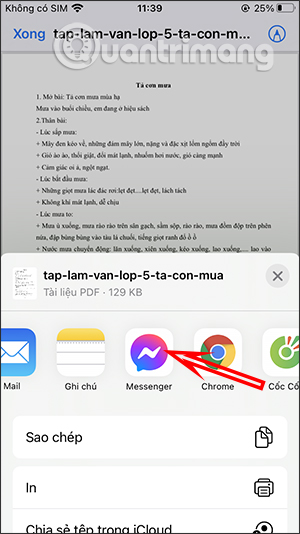
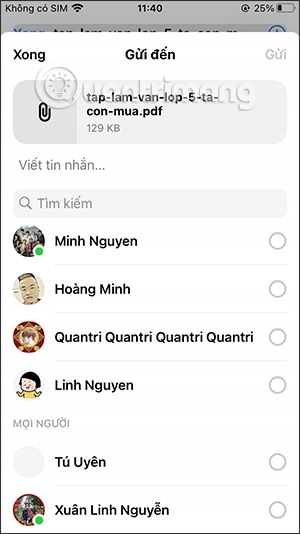
Bước 3:
Kết quả cuối cùng file đã được gửi trên Messenger như hình dưới đây.

- FPT Telecom làm việc cả ngày lễ, thứ 7 và chủ nhật, quý khách có nhu cầu đăng ký hoặc tham khảo các gói cước hay liên hệ thông tin đăng ký dịch vụ quý khách hàng vui lòng liên hệ qua web hoặc các thông tin bên dưới để nhân viên hỗ trợ 24/7.
- FPT Telecom – Công Ty Cổ Phần Viễn Thông FPT
- Mobile : 098.1489.411
- Website: https://fpt8.com
Cảm ơn quý khách đã tin tưởng và sử dụng dịch vụ mà FPT Telecom cung cấp, chúng tôi sẽ luôn cập nhật các chương trình ưu đãi khuyến mãi lắp mạng FPT tại Website: https://fpt8.com



